Все Mac от Apple поставляются с Preview, мощным средством просмотра файлов, встроенным в macOS. Предварительный просмотр — это приложение по умолчанию, которое открывается всякий раз, когда вы дважды щелкаете изображение или PDF, и содержит несколько инструментов аннотаций, которые вы можете использовать при работе с этими типами файлов.
Наиболее очевидные и часто используемые инструменты разметки включают в себя такие вещи, как стрелки, линии, овалы, прямоугольники и текст, но в этой статье мы расскажем о том, что, пожалуй, является одним из наиболее недооцененных вариантов аннотации в Preview: инструмент Loupe.
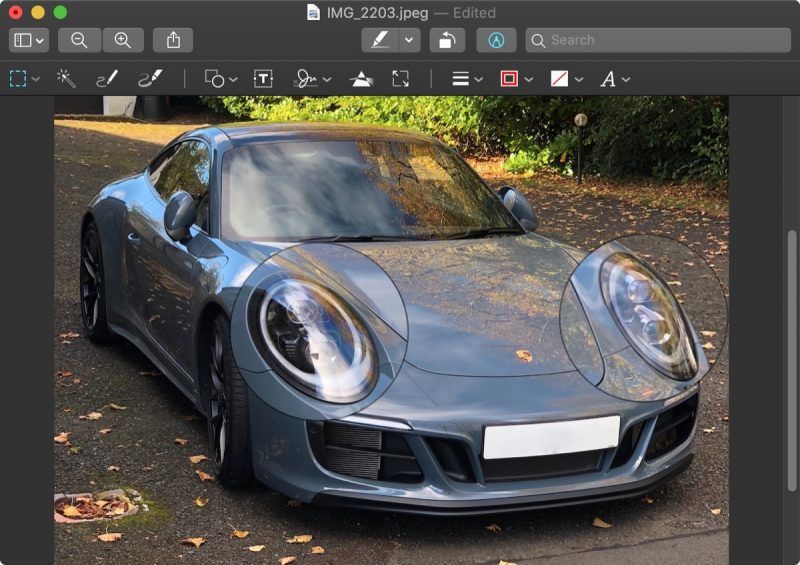
Инструмент «Лупа» полезен, если вы хотите увеличить определенные области изображения или документа для ясности или для привлечения внимания к чему-то конкретному.
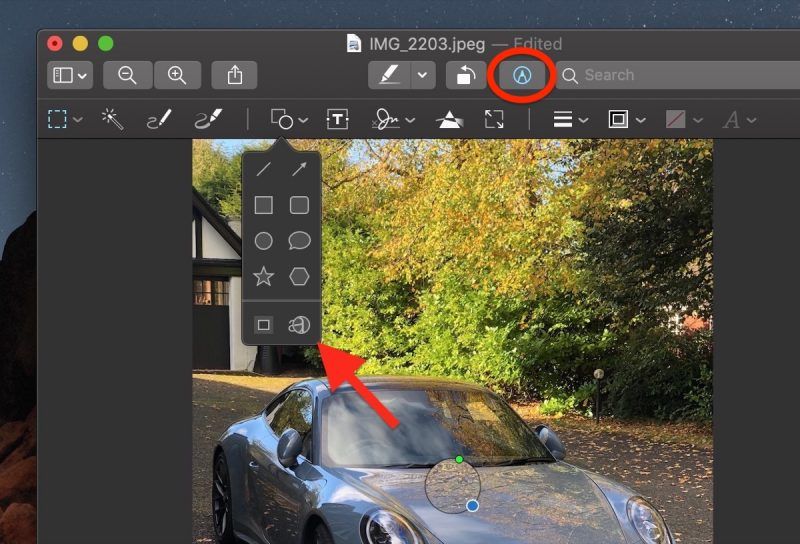
Вы можете получить доступ к инструменту Loupe, выбрав Инструменты -> Аннотировать -> Лупа из строки меню предварительного просмотра или путем включения наценка панель инструментов, а затем нажмите правый нижний значок в форма меню.

После того, как вы добавили лупу к своему изображению, вы можете легко увеличивать или уменьшать ее уровень увеличения, перетаскивая зеленый круг по окружности лупы.

Аналогичным образом с помощью мыши перетащите синий круг наружу или к центру лупы, чтобы увеличить или уменьшить область увеличения.
Вы можете добавить несколько луп к одному и тому же изображению или документу и даже перекрыть их, чтобы увеличить уже увеличенную область.

Кроме того, если вы расположите две лупы так, чтобы одна располагалась сверху или позади другой, вы можете щелкнуть их правой кнопкой мыши (или, удерживая клавишу Ctrl), чтобы изменить их порядок, используя параметры контекстного меню. Продвигаться вперед, На передний план, Отправить назад а также Отправить назад.
Вы можете легко удалить выбранную лупу с помощью клавиши Delete, просто помните, что лупа — это инструмент аннотации, а не простая функция масштабирования, поэтому, если вы сохраняете или экспортируете файл с лупой, которая все еще используется, она становится постоянной функцией этого изображение или документ.
Связанные обзоры: macOS Mojave
Оцените статью!


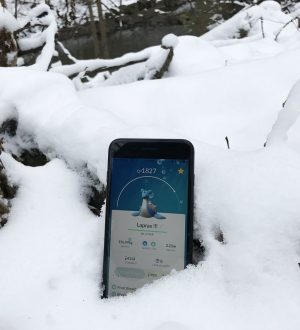
Отправляя сообщение, Вы разрешаете сбор и обработку персональных данных. Политика конфиденциальности.